Trådløse teknologier er en betydelig prestasjon i utviklingen av menneskeheten. Tidligere kunne informasjon kun overføres gjennom kablede teknologier, men i dag begynner behovet for dette å forsvinne, noe som ikke er gode nyheter. Hvorfor ikke bli med i rekken av de mest moderne brukerne og installere en ruter på jobben eller hjemmet ditt som distribuerer trådløst Internett til enhetene dine? Men det er en hake: få brukere vet hvordan de installerer Wi-Fi på en bærbar datamaskin. For å eliminere alle spørsmål, har vi satt sammen detaljerte instruksjoner, som vi inviterer deg til å lese.
Sette opp et trådløst nettverk på en bærbar datamaskin
Vær oppmerksom på at hele prosedyren er ganske enkel og forståelig for alle kategorier av brukere. Først bør du sørge for at enheten din støtter denne teknologien. Selvfølgelig har de aller fleste nye modeller en trådløs kommunikasjonsmodul i huset, men noen produsenter frarøver den dag i dag produktene deres for slik funksjonalitet.
Hvis den bærbare datamaskinen ikke har slik teknologi, kan du alltid kjøpe en spesiell adapter. For å være sikker på at det ikke er Wi-Fi, inspiser enhetens kropp nøye.
Viktig! Ofte limes spesielle klistremerker til saken, som informerer om tilstedeværelsen av en slik adapter. I tillegg kan "forplantningsbølger"-ikonet være plassert på en av tastaturtastene, nemlig ved siden av Fn.
Modulaktivering
Hver modell har sin egen nøkkel for dette:
- Hvis du er den stolte eieren av et produkt fra HP, trykker du på F12 og Fn samtidig. LED-en skal endre farge til blå.
- I Acer må du trykke Fn og F3. Etter disse trinnene vil et vindu med en tilkoblingsbehandling åpnes på gadgetens skjerm, der du må spesifisere adapteren som skal slås på: Wi-FI eller Bluetooth.
- For Asus bør du bruke Fn- og F2-tastene. Ytterligere handlinger ligner på algoritmen for Acer.
- I Toshiba er det Fn og F8, og i Samsung er det F12 og Fn.
Ingen vil hindre deg i å identifisere knappen som skal trykkes ved hjelp av et spesielt grafisk symbol i form av en antenne.
Det hender at det ikke skjer noe etter å ha trykket på en tast, årsakene kan være følgende:
- Systemfeil i operativsystemet.
- Feil installerte drivere eller deres fravær.
- Filsystemet er infisert med virusprogramvare.
Oftest løses alle disse problemene ved å installere de nødvendige driverne eller installere operativsystemet på nytt.

Hvis du ikke har en trådløs adapter
Hvordan installere Wi-Fi på en bærbar datamaskin som ikke har en adapter? For å opprette et Wi-Fi-tilgangspunkt kan du begrense deg til å bruke en modul designet for dette formålet, hvis pris varierer fra 15 til 30 dollar. Å finne det er veldig enkelt: besøk en hvilken som helst datateknologibutikk.
Eksternt ligner enheten veldig på en vanlig flash-stasjon. Å koble til denne enheten er den samme: bare installer komponenten i en ledig USB-port.
Viktig! Hvis vi snakker om ulemper, kan vi fremheve en høy sannsynlighet for mekanisk feil under drift. Dette problemet skyldes det faktum at utstyret rett og slett stikker ut fra enhetens kropp og ikke er beskyttet av noe.
Det ville være best å kjøpe en innebygd modul, som kan installeres i ethvert verksted. Selvfølgelig vil dette alternativet koste betydelig mer, men samtidig vil det gi tilstrekkelig beskyttelse kombinert med komfort.
Adapteren slås på ved hjelp av en spesiell knapp plassert på kroppen.

Feilsøking av driverproblemer
Hvis programvareinstallasjonen ble utført feil, kan datamaskinen "lyve" for deg at det er umulig å koble til Wi-Fi-nettverket. I dette tilfellet bør du ty til å sjekke om programvaren ble installert riktig. Du må gjøre følgende:
- Høyreklikk på "Min datamaskin"-snarveien og vent til kontekstmenyen åpnes.
- I kontekstmenyen velger du delen "Egenskaper" og går til vinduet som heter "Maskinvare".
- Klikk deretter på alternativet "Enhetsbehandling". Ved å klikke på dette alternativet åpnes hele listen over tilgjengelige enheter som er installert på den bærbare datamaskinen.
- Finn og velg fanen som heter "Nettverksadaptere". I denne kategorien velger du "Trådløs"-linjen.
- Hvis det er en gul trekant med en peker på motsatt side av navnet, installer eller reinstaller drivere for nettverkskortet.
Viktig! Programvaren kan alltid lastes ned på Internett ved å angi enhetens modell. Også, når du kjøper en enhet, kan en disk inkluderes i settet, hvorfra du også kan utføre installasjonen. Installasjonsprosessen er ikke forskjellig fra de enkleste programmene. Mest sannsynlig, etter disse manipulasjonene vil problemet bli løst.
Hvordan installere trådløst Internett på en bærbar datamaskin hvis du ikke kan få en IP-adresse? La oss se på to spesifikke tilfeller for å svare på dette spørsmålet.

Auto-hent-funksjon for Windows XP
For å få arbeidet til å fungere riktig, må du gjøre følgende:
- Gå til "Kontrollpanel" og installer klassisk visualisering.
- Gå til delen "Nettverkstilkoblinger", høyreklikk på tilkoblingen og gå til delen "Egenskaper".
- Velg deretter linjen "Komponenter brukt av denne tilkoblingen" og velg "TCP/IP-protokoll".
- Gå til egenskapsvinduet igjen og velg avmerkingsboksene "Obtain an IP-adresse automatisk" og "Obtain DNS/server address automatisk".
- Deretter trykker du bare på "OK"-tasten.
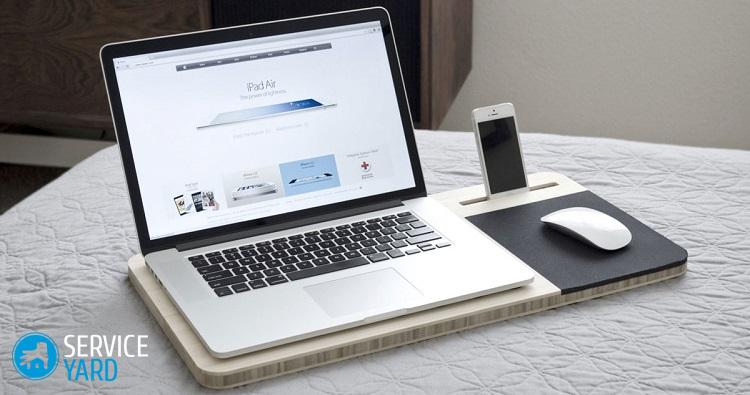
Automatisk mottaksfunksjon for Windows 7
For denne versjonen av Windows-operativsystemet trenger du:
- Åpne "Kontrollpanel".
- Gå til delen "Nettverks- og delingssenter".
- Sett valget til "Endre adapterparameter".
- I vinduet som åpnes velger du ønsket nettverk og høyreklikker på det.
- Gå til "Egenskaper"-delen og velg "Internet Protocol Version 4".
- Gå deretter tilbake til fanen "Egenskaper" og sjekk to elementer: "Få en IP-adresse automatisk" og "Få en DNS-serveradresse automatisk."
- Klikk på "Ok"-knappen og lagre endringene.
Viktig! For nyere versjoner av Windows OS er prosedyren lik.





